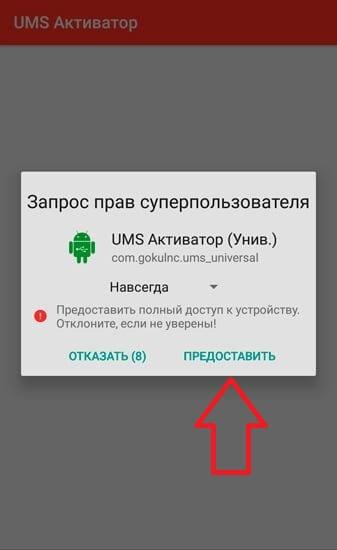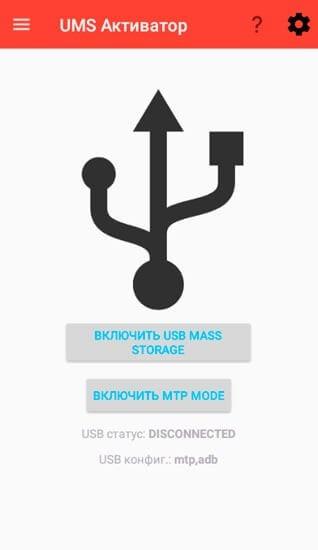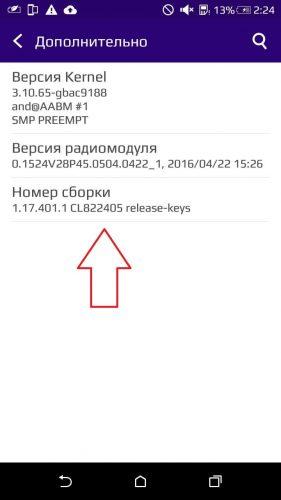Разберемся, почему телевизор раньше распознавал смартфон через USB, но в какой-то момент система ТВ перестала это делать, то нужно сделать?
Варианты подключения телефона к телевизору через USB
Для того чтобы пользователь смог провести процедуру подсоединения мобильного устройства к телевизору, ему потребуются:
- телефон, который работает на операционной системе Android, IOS, Windows Phone или Chrome OS;
- USB-кабель, обычно он идет в комплекте со смартфоном;
- телевизионный передатчик с требуемым разъемом, который подойдет для USB-шнура.
В том случае, если кабель был утерян или его просто не было в составе комплекта, можно приобрести его в любом магазине сотовой связи и мобильных аксессуаров. Необходимо взять с собой телефон, чтобы проверить подключение USB-кабеля. Стоимость данного аксессуара для мобильных устройств начинается от 150 рублей и зависит от длины шнура.
Подсоединить мобильное устройство к телевизору с помощью USB можно следующими вариантами:
- использование телефона в качестве дополнительного электронного носителя, это дает возможность передавать информацию, переименовывать и открывать поддерживаемые файлы;
- подключение мобильного устройства как медиа-приставку, при этом пользователь сможет воспроизводить аудиофайлы, видеозаписи и просматривать фотографии;
- присоединение смартфона для беспроводных интерфейсов, имеется в виду использование удаленной, локальной сети.
Кроме того, пользователь может подключить свой телефон к телевизору просто для зарядки мобильного устройства.
Как подключить через USB — инструкция
Перед началом работы нужно подготовить USB-кабель, телефон и узнать, есть ли у телевизора подходящий разъем. Данный разъем широко распространен, поэтому он, скорее всего, будет располагаться на боковой или задней панели.
Теперь можно подробнее рассмотреть процесс подключения телефона к телевизору. Для этого нужно выполнить следующие шаги:
- к необходимому порту на телевизионном передатчике подключается провод USB;
- ТВ активируется, нужно подождать, пока загрузится его интерфейс;
- после этого ко второму концу кабеля подключается мобильное устройство, необходимо подождать звукового сигнала от смартфона, это свидетельствует об успешном подключении провода;
- гаджет выведет на экран уведомление о подключении, либо перенаправит пользователя в настройки телефона, при этом абонент увидит запрос о подключении и строку выбора параметров;
- необходимо выбрать пункт «Режим работы в качестве накопителя», это позволит передавать данные с телефона на ТВ;
- с помощью дистанционного пульта нужно перейти на ТВ в настройки и выбрать функцию «USB адаптер», после этого телефон будет восприниматься телевизором как носитель информации.
На экране телевизора будут отображены данные с телефона. Количество отображаемых папок и файлов будет зависеть от модели устройства. Последующие действия выполняются с помощью дистанционного пульта. Именно им можно выбирать файлы, перемещать и воспроизводить их.
Подсоединение гаджета к ТВ по кабелю USB включает в себя несколько нюансов. Они следующие:
- так как устройство воспринимается лишь в качестве носителя информации, картинка с телефона дублироваться не будет;
- прослушивание музыки можно усилить с помощью колонок, которые также можно подключить к телевизору;
- на ТВ можно демонстрировать данные с телефона в увеличенном размере, например снимки или презентацию;
- подключенный к телевизору смартфон автоматически заряжается.
Некоторые файловые системы не поддерживаются операционными системами ТВ. К примеру, видеозапись в формате avi нельзя будет воспроизвести на большей части устройств. Кроме того, не все телевизоры могут распознать гаджет как накопитель. В этом случае пользователь сможет только смотреть фотографии.
Подключение смартфона к телевизионному передатчику с помощью USB-провода является классическим вариантом. Пользователю нет необходимости думать о сторонних программах для сопряжения с ТВ. Все действия выполняются с помощью кабеля и дистанционного пульта. Кроме того, кабель всегда можно брать с собой и подсоединять к любому ТВ.
Кабельное соединение имеет несколько преимуществ. Например, время отклика равняется нескольким секундам, заряд аккумулятора не тратится, а напротив, восполняется. Кроме того подключение с помощью USB-шнур не требует подсоединения к интернету.
Однако есть и некоторые недостатки. Некоторые файловые системы не поддерживаются телевизорами, и на экране телевизора не дублируется то, что происходит на смартфоне. То есть нельзя, например, играть в игру и просматривать процесс на телевизоре в увеличенном размере.
Преимущества и недостатки могут стать конечным фактором, с помощью которого пользователь решит, нужно ли ему воспользоваться способом с USB-кабелем или применить другой вариант подключения.
Изменение режима связи при помощи программ
Подсоединить мобильное устройство к ТВ передатчику по USB можно с помощью специального софта. Данный способ можно использовать, если смартфон не показывает варианты соединения и необходимы сторонние программы. Чтобы процесс был завершен правильно, нужно следовать следующей инструкции:
- устанавливается программа USB Mass Storage или UMS, программа поддерживается только на Android;
- после этого разрешить приложению права суперпользователя или права root;
- запускается программа UMS, подтверждаются присвоенное разрешение root-прав;
- необходимо подождать около 15 секунд, после этого появится основное меню софта, значит, смартфон поддерживает активацию root;
- потребуется включить режим телефона в качестве накопителя, для этого нажимается кнопка «Включить USB MASS STORAGE»;
- мобильное устройство заново подсоединяется к телевизору, проверяется работоспособность.
Права суперпользователя могут стать причиной сбоя в операционной системе мобильного устройства. Исправить это можно будет только перепрошив систему телефона. Сделать это можно самостоятельно или в мобильном сервисе.
Необходимо сказать о том, как включить режим суперпользователя. Требуется выполнить следующий алгоритм действий:
- пользователь должен перейти в настройки и кликнуть на пункт «О телефоне» или «Об устройстве», зависит от модели;
- нужно нажать на сточку «Номер сборки» 10 раз, после чего на экране появится уведомление, что система включила режим суперпользователя.
После выполненных действий можно давать приложениям права root, что поможет при использовании сторонних программ, которые используются, чтобы корректно подключить смартфон к телевизору.
Почему телевизор не видит телефон через USB
Некоторые пользователи могут столкнуться с тем, что телевизионный передатчик в списке устройств не распознает мобильное устройство. Причин этого может быть несколько.
Одна из основных причин — несовместимость формата передачи информации между оборудованием. В этом случае рекомендуется приобрести в любом магазине техники переходник. Он должен подходить к той модели гаджета, которая подключается к телевизору.
Если же телевизор раньше распознавал смартфон через USB, но в какой-то момент система ТВ перестала это делать, то нужно сделать следующее:
- проверить на целостность провод, он может быть поврежден, тогда передача сигнала будет прерываться либо просто не восприниматься ТВ;
- проверить разъемы подключения, возможно в них попала пыль или грязь, это может привести к проблемам и поломке, подключаемые устройства перестанут восприниматься.
Распознав причину поломки, можно легко решить ее. Меньше всего будет затрачено времени и средств, если повредился кабель. Можно просто приобрести новый. Если же повреждены разъемы и контакты телевизора или смартфона, придется нести технику в ремонтный салон. Конечно, это будет более затратным.
Как решить проблему
Есть случаи, когда подключить мобильник к телевизору через USB не получается. С такой проблемой может столкнуться любой пользователь, поэтому знать, как выйти из такой ситуации и решить проблему. В представленной таблице приведены причины поломки и методы их устранения.
| Проблема | Решение |
| Устройства подключены к разным точкам доступа | Правильно установить соединение, выбрать для оборудования одну точку доступа |
| Поврежденный кабель | Внимательно осмотреть шнур, при выявлении разрывов, трещин или других повреждений, поменять провод на новый кабель и повторить подключение |
| Неверный режим работы смартфона | Если телефон подключился как Media Transfer Protocol или MTP, нужно заменить режим на PTP или «USB-устройство» |
| ТВ передатчик не поддерживает формат файлов | Установить на смартфон программу-конвертер файлов. Проверить, какие форматы поддерживает ТВ, и установить на файлы форматы. Еще раз запустить документ на телевизоре |
| На телевизоре сломаны разъемы | Проверить состояние разъемов на телевизоре. Если были замечены повреждения, потребуется отнести технику в сервисный центр |
Некоторые проблемы могут совмещаться. Например, могут быть повреждены и шнур USB и разъемы оборудования. В этом случае придется заменять кабель и нести телевизор в ремонтный центр.
Чтобы таких проблем не возникало, рекомендуется бережно относиться к оборудованию, постоянно проверять разъемы и шнур на исправность, а также не допускать загрязнение слотов для подключения кабеля.